idea打开多个窗口的操作方法
idea这款软件是一款非常好用的Java语言开发环境,为用户提供了一个安全、方便操作简单的Java程序开发环境,很多程序员朋友在编辑Java项目的时候,可能需要同时对多个项目中的数据进行调整,这样的话我们就需要在软件中设置可以打开多个窗口的功能了,鉴于还有很多用户不知道在idea这款软件中要怎么设置打开多个窗口,小编就来跟大家分享一下具体的操作方法吧,感兴趣的朋友不妨一起来看看这篇方法教程,希望小编分享的这篇方法教程能够对大家有所帮助。

1.首先第一步我们打开软件之后,在界面的左上角找到file这个选项,找到之后点击它。

2.点击file这个选项之后,在出现的菜单中找到Settings这个设置选项,点击进入到设置界面。
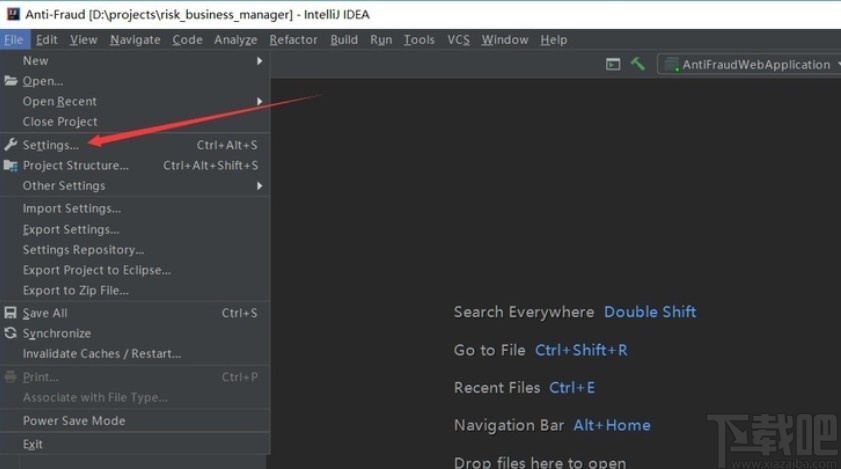
3.进入到这个设置界面之后在设置界面的左上角找到“Appearance & Behavior”这个选项并点击,找不到的用户可以直接在左上角搜索这个选项。

4.打开上一个步骤中的选项之后,我们点击其中的“System Settings”系统设置这个选项,进入到系统设置界面。

5.在系统设置界面右边的模块中,我们可以看到有“Open project in new window”这个选项,勾选这个选项之后进行下一步操作。

6.接下来我们点击这个设置界面右下角的Apply这个应用按钮,保存并应用我们修改过的设置。
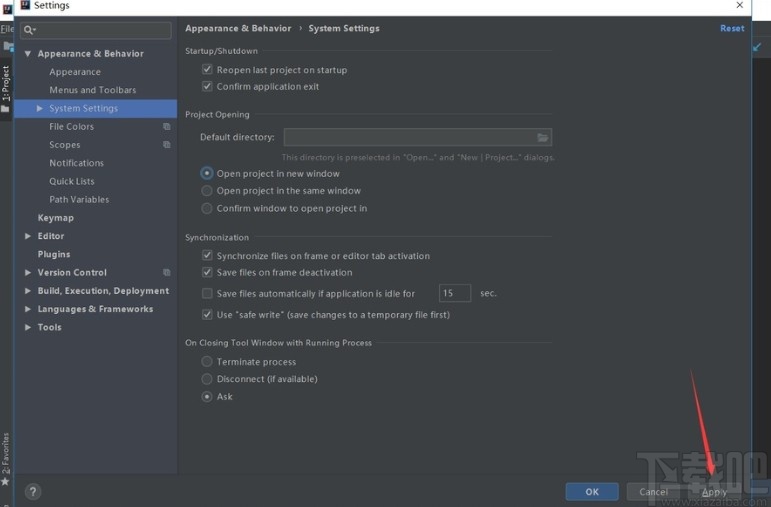
7.最后在软件的主界面中,点击左上角的新建窗口选项,就可以新建多个窗口来同时操作多个项目了。

以上就是小编今天跟大家分享的使用idea这款软件的时候打开多个窗口的具体设置方法了,有需要的朋友可以试一试这个方法,希望这篇教程能够帮到大家。
相关文章:
1. IntelliJ IDEA导出项目的方法2. IntelliJ IDEA修改编码的方法步骤3. 教你在 IntelliJ IDEA 中使用 VIM插件的详细教程4. idea中database不显示问题的解决5. idea的easyCode的 MybatisPlus模板的配置详解6. IntelliJ IDEA弹出“IntelliJ IDEA License Activation”的处理方法7. 解决IDEA中Maven依赖包导入失败报红问题(总结最有效8种解决方案)8. idea自定义快捷键的方法步骤9. 详解IntelliJ IDEA 自带的 HTTP Client 接口调用插件吊打 Postman10. IntelliJ IDEA快速创建getter和setter方法
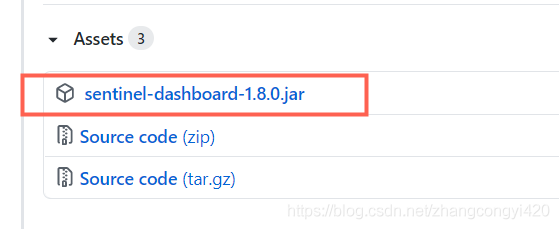
 网公网安备
网公网安备